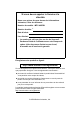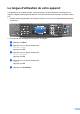GUIDE DE L’UTILISATEUR MFC-495CW Version 0 CAN-FRE
Si vous devez appeler le Service à la clientèle Nous vous prions de nous donner les informations suivantes, à titre de référence : Numéro de modèle : MFC-495CW Numéro de série : 1 Date d’achat : Lieu d’achat : 1 Le numéro de série se situe au dos de l'appareil. Gardez ce Guide de l’utilisateur avec votre coupon de caisse à titre de preuve d'achat en cas de vol, d’incendie ou de service de garantie. Enregistrez votre produit en ligne à http://www.brother.
La langue d'utilisation de votre appareil Cet appareil est un modèle bilingue; vous pouvez donc le faire fonctionner en français ou en anglais. L'anglais est la langue par défaut. Pour le faire fonctionner en français, procédez comme suit : 1 Veuillez coller les étiquettes incluses dans la boîte sur les noms correspondants du panneau de contrôle. 2 Pour afficher les messages de l'écran ACL en français : a b Appuyez sur Menu. c Appuyez sur a ou b pour sélectionner Local Language. Appuyez sur OK.
Numéros de Brother IMPORTANT Pour obtenir une aide technique, veuillez appeler le pays où vous avez acheté votre appareil. Tous les appels doivent être effectués dans ce pays. Enregistrement de votre produit Si vous enregistrez votre produit auprès de la Corporation Internationale Brother, vous serez inscrit en tant que propriétaire d'origine.
Commande d'accessoires et de consommables Pour obtenir les meilleurs résultats possibles, n’utilisez que des accessoires de marque Brother en vente chez la plupart des revendeurs agréés. Si vous ne trouvez pas l’accessoire recherché, nous vous invitons à le commander directement chez Brother, si vous disposez d’une carte de crédit Visa, MasterCard, Discover ou American Express. (Vous pouvez visiter notre site Web pour consulter la gamme complète des accessoires et consommables de marque Brother en vente.
Avis d'exonération de garanties (États-Unis et Canada) LE OU LES BAILLEURS DE LICENCES DE BROTHER NI LEURS DIRECTEURS, REPRÉSENTANTS, EMPLOYÉS OU AGENTS (COLLECTIVEMENT DÉSIGNÉS « BAILLEURS DE LICENCES DE BROTHER ») N’ASSURENT AUCUNE GARANTIE, EXPRESSE OU TACITE, Y COMPRIS MAIS NON DE FAÇON LIMITATIVE, LES GARANTIES TACITES DE QUALITÉ MARCHANDE ET D'APTITUDE À UN USAGE DONNÉ, À L'ÉGARD DU LOGICIEL.
GARANTIE LIMITÉE D'UN CENTRE MULTIFONCTION/TÉLÉCOPIEUR BROTHER (Canada seulement) Dans le cadre de la présente garantie limitée de 1 (un) an à compter de la date d'achat pour la main-d'oeuvre et les pièces détachées, La Corporation Internationale Brother (Canada) Ltée « Brother », ou un de ses centres de service autorisés, réparera ou remplacera (à la discrétion de Brother) le centre multifonction/télécopieur sans frais s'il présente des défauts de matériaux ou de fabrication.
Table des matières Section I 1 Généralités Informations générales 2 Comment utiliser la documentation .......................................................................2 Symboles et convenances utilisés dans cette documentation ........................2 Comment accéder au Guide Utilisateur - Logiciel et au Guide Utilisateur - Réseau..................................................................................2 Comment visualiser la documentation..................................................
Écran ACL ...........................................................................................................28 Contraste de l'écran ACL ..............................................................................28 Réglage de la luminosité du rétroéclairage ...................................................28 Réglage de la temporisation d'extinction du rétroéclairage ..........................28 Choix du papier peint................................................................................
Configurations du mode de réception..................................................................44 Longueur de sonnerie....................................................................................44 Durée sonnerie F/T (mode Fax/Tél seulement).............................................44 Réception facile .............................................................................................45 Réception en mémoire (noir et blanc seulement) ................................................
8 Composition et enregistrement des numéros 66 Comment composer un numéro ..........................................................................66 Numérotation manuelle .................................................................................66 Composition par numéro abrégé ...................................................................66 Recherche .....................................................................................................
Section III Copie 11 Fonction de copie 82 Comment faire des copies ...................................................................................82 Activation du mode copie ..............................................................................82 Tirage d'une copie simple..............................................................................82 Tirage de copies multiples .............................................................................82 Arrêter de photocopier ..............
Paramètres d'impression de PhotoCapture Center® (Centre saisie photo).......105 Qualité d'impression ....................................................................................106 Options de papier ........................................................................................106 Réglage de la luminosité, du contraste et des couleurs ..............................107 Recadrage ...................................................................................................
Section VI Annexes A Sécurité et consignes légales 122 Choix de l'emplacement.....................................................................................122 Pour utiliser l'appareil en toute sécurité .............................................................123 Consignes de sécurité importantes .............................................................128 Avis FCC et avis concernant les téléphones (ces avis s'appliquent uniquement aux modèles vendus et utilisés aux États-Unis) ............
C Menus et caractéristiques 169 Programmation à l'aide de l'afficheur.................................................................169 Tableau des menus .....................................................................................169 Mémorisation ...............................................................................................169 Touches Mode et Menu .....................................................................................169 Tableau des menus ........................
xiv
Section I Généralités Informations générales Chargement du papier et des documents Programmation générale Fonctions de sécurité I 2 9 24 29
1 Informations générales Comment utiliser la documentation Les icônes de danger électrique vous avertissent d'un danger de décharges électriques. Les icônes « Surface chaude » vous conseillent de ne pas toucher les parties de l'appareil qui sont chaudes. Les remarques indiquent la marche à suivre dans une situation donnée et donnent des indications quant à l'interaction de l'opération en cours avec d'autres fonctions. 1 Nous vous remercions d'avoir acheté ce produit Brother.
Informations générales b c Si la fenêtre du nom du modèle apparaît, cliquez sur le nom de votre modèle. Si l'écran de sélection des langues apparaît, cliquez sur la langue de votre choix. Le menu supérieur du CD-ROM s'affiche. Comment trouver les instructions de numérisation 1 1 Il y a plusieurs façons de numériser des documents.
Chapitre 1 Comment visualiser la documentation (Macintosh) a Mettez votre Macintosh sous tension. Insérez le CD-ROM Brother dans votre lecteur de CD-ROM. La fenêtre suivante s’affiche. 1 Comment trouver les instructions de numérisation 1 Il y a plusieurs façons de numériser des documents. Vous pouvez trouver les instructions comme suit : Guide utilisateur - Logiciel Numérisation (Mac OS X 10.3.9 - 10.5.x) ControlCenter2 (Mac OS X 10.3.9 - 10.5.x) Numérisation réseau (Mac OS X 10.3.9 - 10.5.
Informations générales Comment accéder au soutien de Brother (Windows®) Vous trouverez toutes les ressources nécessaires, telles que le support technique en ligne (Centre de solutions Brother/Brother Solutions Center), le Service à la clientèle et les centres de service autorisés Brother, à la section Numéros de Brother à la page ii et sur le CD-ROM Brother. Cliquez sur Soutien Brother dans le menu supérieur.
Chapitre 1 Description du panneau de commande 1 8 9 Mém. 1 1 2 3 Touches télécopieur et téléphone : Recomp/Pause Recompose l'un des 30 derniers numéros appelés. Insère également une pause pour la programmation des numéros abrégés. Tonalité Appuyez sur cette touche avant la numérotation si vous voulez qu'un télécopieur réponde, puis appuyez sur Mono Marche ou Couleur Marche.
Informations générales 1 6 7 Mém. 3 5 a ou b Appuyez pour faire défiler les menus et les options. Menu Permet d'accéder au menu principal. Effacer/Retour Appuyez sur cette touche pour supprimer des caractères ou pour revenir au niveau précédent dans le menu. OK Permet de sélectionner un réglage. Touches Marche : 6 Mono Marche Permet d’effectuer des télécopies ou des photocopies en noir et blanc.
Chapitre 1 Écran ACL 1 L'écran ACL affiche l'état actuel de l'appareil quand il est inactif. Mém. 1 État du réseau sans fil Un indicateur à quatre niveaux montre la puissance du signal radio si vous utilisez la connexion sans fil. 0 2 3 4 5 8 Max État de la mémoire Ce témoin montre la mémoire disponible de l'appareil. Témoin d'encre Ce témoin permet de voir la quantité d'encre disponible. Mode de réception actuel Ce témoin montre le mode de réception actuel.
2 Chargement du papier et des documents Chargement de papier et d'autres supports d'impression Remarque Pour imprimer sur du papier Photo (4 × 6 po) ou Photo L (3,5 × 5 po), vous devez utiliser le bac de sortie directe des photos. (Voir Chargement de papier photo à la page 13.) a c 2 2 Poussez et glissez manuellement et avec soin les guides-papier latéraux (1) puis le guide de longueur papier (2) en fonction du format du papier.
Chapitre 2 e Remarque Lorsque vous utilisez du papier au format Légal, appuyez sur le bouton de déverrouillage des guides-papier (1) et maintenez-le enfoncé pour faire coulisser l'avant du bac à papier vers l'extérieur. Sans forcer, insérez le papier dans le bac à papier avec le côté imprimé vers le bas et le haut de la page en premier. Assurez-vous que les feuilles sont posées bien à plat dans le bac. 1 IMPORTANT d Ventilez bien les feuilles afin d'éviter les bourrages et les défauts d'alimentation.
Chargement du papier et des documents g Fermez le couvercle du bac de sortie. Chargement d'enveloppes et de cartes postales Pour les enveloppes 2 2 Utilisez des enveloppes dont le poids est compris entre 20 et 25 lb (80 à 95 g/m2). Certaines enveloppes nécessitent des réglages de la marge dans l’application. Veillez à effectuer un test d'impression avant d'imprimer un grand nombre d'enveloppes. h Poussez lentement le bac à papier tout à fait dans l'appareil.
Chapitre 2 Chargement d'enveloppes et de cartes postales a Avant de charger, aplatissez autant que possible les coins et les côtés des enveloppes ou des cartes postales. IMPORTANT S'il arrive que l'appareil entraîne deux enveloppes ou deux cartes postales en même temps, placez une enveloppe ou une carte postale à la fois dans le bac à papier.
Chargement du papier et des documents Si vous éprouvez des difficultés à imprimer sur des enveloppes dont le rabat se trouve sur le côté court, procédez comme suit : a b Ouvrez le rabat de l’enveloppe. Mettez l'enveloppe dans le bac à papier côté adresse vers le bas et le rabat placé comme dans l'illustration. Chargement de papier photo Remarque 2 Au Canada, le bac de sortie directe des photos est appelé bac à papier photo.
Chapitre 2 b Poussez et glissez les guides-papier latéraux (1) et le guide de longueur papier (2) en fonction du format du papier. 1 d Lorsque vous avez terminé d'imprimer les photos, replacez le bac de sortie directe des photos dans la position d'impression normale, faute de quoi des erreurs Vérifiez papier se produiront lorsque vous utiliserez du papier de format Lettre ou Légal.
Chargement du papier et des documents IMPORTANT Si vous ne faites pas revenir le bac de sortie directe des photos dans la position d'impression normale après avoir imprimé des photos, une erreur Vérifiez papier se produira au moment où vous utiliserez des feuilles découpées. Comment retirer de l'appareil des impressions de petit format 2 Lorsque l'appareil éjecte du papier de petit format dans le couvercle du bac de sortie, il peut arriver que vous ne puissiez pas l'atteindre.
Chapitre 2 Zone imprimable 2 La zone imprimable dépend des paramètres du logiciel en cours. Les chiffres ci-dessous présentent les zones non imprimables sur les enveloppes et les feuilles découpées. L’appareil ne peut imprimer dans les parties grises de feuilles découpées que lorsque la fonction d’impression Sans marge est disponible et a été activée. (Voir Impression pour Windows® ou Impression et envoi de télécopies pour Macintosh dans le Guide utilisateur - Logiciel sur le CD-ROM.
Chargement du papier et des documents Papier et autres supports d'impression acceptables La qualité d’impression peut dépendre du type de papier utilisé dans l’appareil. Pour obtenir la meilleure qualité d’impression pour les réglages choisis, réglez toujours le type de papier afin qu'il corresponde au papier chargé. Vous pouvez utiliser du papier ordinaire, du papier à jet d’encre (papier couché), du papier brillant, des transparents et des enveloppes.
Chapitre 2 IMPORTANT N’utilisez PAS les types de papier suivants : • Papier endommagé, gondolé, froissé ou de forme irrégulière 1 1 1 Une courbure de 0,08 po (2 mm) ou plus importante peut occasionner des bourrages. • Papier de surface extrêmement brillante ou de texture épaisse • Papier qui est impossible à empiler uniformément • Papier constitué de grain fin (papier sens travers) Capacité du couvercle du bac de sortie Jusqu’à 50 feuilles de papier Lettre, Légal ou A4 20 lb (80 g/m2).
Chargement du papier et des documents Choix du support d'impression approprié 2 Type et format de papier pour chaque opération Type de papier Format du papier 2 Télécopie Copie Enveloppes Transparents Saisie Photo Imprimante 8 1/2 × 11 po (215,9 × 279,4 mm) Oui Oui Oui Oui A4 8,3 × 11,7 po (210 × 297 mm) Oui Oui Oui Oui Légal 8 1/2 × 14 po (215,9 × 355,6 mm) Oui Oui – Oui Exécutif 7 1/4 × 10 1/2 po (184 × 267 mm) – – – Oui JIS B5 7,2 × 10,1 po (182 × 257 mm) – – – Oui A5
Chapitre 2 Grammage, épaisseur et capacité 2 Type de papier Poids Épaisseur Feuille Papier découpée ordinaire 17 à 32 lb (64 à 120 g/m2) 0,003 à 0,006 po (0,08 à 0,15 mm) 100 1 17 à 53 lb (64 à 200 g/m2) 0,003 à 0,01 po (0,08 à 0,25 mm) Papier à jet d'encre Nb copies 20 Papier brillant Jusqu’à 58 lb (jusqu’à 220 g/m2) Jusqu’à 0,01 po (jusqu’à 0,25 mm) 20 2 3 Cartes Photo 4 po × 6 po Jusqu’à 58 lb (jusqu’à 220 g/m2) Jusqu’à 0,01 po (jusqu’à 0,25 mm) 20 2 3 Fiche Jusqu’à 32 lb (jusqu’à 120 g
Chargement du papier et des documents Chargement des documents Comment charger les documents • Ne tirez PAS sur un document en cours d'introduction dans le chargeur. • N'utilisez PAS de papier gondolé, froissé, plié, déchiré, agrafé ou attaché par des trombones, de la colle ou du papier adhésif. 2 Le chargeur automatique de documents (ADF) peut recevoir jusqu'à 15 pages et les introduire individuellement dans l'appareil.
Chapitre 2 Utilisation de la vitre du scanner Comment charger les documents Pour utiliser la vitre du scanner, le chargeur automatique de documents doit être vide. Vous pouvez utiliser la vitre du scanner pour télécopier, photocopier ou numériser des pages individuelles ou les pages d’un livre, une à la fois. Formats de documents pris en charge 2 Longueur : Jusqu'à 11,7 po (297 mm) Largeur : Jusqu'à 8,5 po (215,9 mm) Poids : Jusqu’à 4,4 lb (2 kg) Remarque 2 a b Soulevez le couvercle document.
Chargement du papier et des documents Zone de numérisation 2 La zone de numérisation dépend des paramètres dans l’application en cours. Les chiffres ci-dessous présentent les zones non accessibles à la numérisation.
3 Programmation générale Touche Marche/Arrêt 3 Vous pouvez activer et désactiver l’appareil en appuyant sur la touche Marche/Arrêt. Remarque Si vous avez raccordé un téléphone externe ou un répondeur téléphonique externe (TAD), celui-ci est toujours disponible. Désactivation de l’appareil a 24 L’appareil comprend quatre touches de mode temporaire sur le panneau de commande : Télécopier, Numériser, Copier et Saisie Photo.
Programmation générale Réglages du papier Type de papier Pour obtenir la meilleure qualité d’impression possible, réglez l’appareil pour le type de papier que vous utilisez. a b c d e Appuyez sur Menu. Appuyez sur a ou b pour sélectionner Prog. Général. Appuyez sur OK. 3 3 Format du papier Vous pouvez utiliser cinq formats de papier pour les copies : Lettre, Légal, A4, A5 et 4 × 6 po (10 × 15 cm), et trois formats pour imprimer les télécopies : Lettre, Légal et A4.
Chapitre 3 Réglages du volume Volume de la sonnerie 3 3 Vous pouvez choisir une gamme de niveaux de volume de sonnerie de Haut à Désactivé. Volume de l'avertisseur sonore L'avertisseur sonore étant activé, l’appareil émet un signal sonore quand vous appuyez sur une touche, en cas d’erreur ou après l’envoi ou la réception de télécopies. Vous pouvez choisir une gamme de niveaux de volume de Haut à Désactivé. Lorsque l'appareil est inactif, appuyez sur d ou c pour ajuster le niveau du volume.
Programmation générale Volume du haut-parleur Vous pouvez choisir une gamme de niveaux de volume du haut-parleur de Haut à Désactivé. a b c Appuyez sur Menu. Appuyez sur a ou b pour sélectionner Prog. Général. Appuyez sur OK. Appuyez sur a ou b pour sélectionner Volume. Appuyez sur OK. d Appuyez sur a ou b pour sélectionner Haut-parleur. e Appuyez sur d ou c pour sélectionner Bas, Moyen, Haut ou Désactivé. Appuyez sur OK. f Appuyez sur Arrêt/Sortie.
Chapitre 3 Écran ACL Contraste de l'écran ACL 3 Vous pouvez régler le temps pendant lequel le rétroéclairage de l'écran ACL reste allumé après un retour à l'écran Prêt. Appuyez sur Menu. a b Appuyez sur a ou b pour sélectionner Prog. Général. Appuyez sur OK. c Appuyez sur a ou b pour sélectionner Paramètres ACL. Appuyez sur OK. d Appuyez sur a ou b pour sélectionner Min. veilleuse. Appuyez sur Menu. Appuyez sur a ou b pour sélectionner Prog. Général. Appuyez sur OK.
4 Fonctions de sécurité Verrouillage TX La fonction Verrouillage TX vous aide à empêcher tout accès non autorisé à l’appareil. Vous ne pourrez pas continuer la programmation de télécopies différées ou de tâches de relève. Cependant, les télécopies différées programmées antérieurement seront envoyées, elles ne sont donc pas perdues au moment où vous activez le verrouillage TX.
Chapitre 4 Appuyez sur Menu. Activation et désactivation de la fonction Verrouillage TX Appuyez sur a ou b pour sélectionner Fax. Appuyez sur OK. Activation de la fonction Verrouillage TX Appuyez sur a ou b pour sélectionner Divers. Appuyez sur OK. a b Appuyez sur a ou b pour sélectionner Touch verrouil. Appuyez sur OK. c Appuyez sur a ou b pour sélectionner Confg mot passe. Appuyez sur OK. Appuyez sur a ou b pour sélectionner Divers. Appuyez sur OK.
Section II Télécopie 32 Réception d’une télécopie 41 Services téléphoniques et appareils externes 55 Composition et enregistrement des numéros 66 Impression de rapports 75 Relève 78 Envoi d'une télécopie II
5 Envoi d'une télécopie Activation du mode télécopie Lorsque l'appareil est inactif, l'heure et la date s'affichent à l'écran ACL. Lorsque vous souhaitez envoyer une télécopie, ou modifier les réglages d'envoi ou de réception des télécopies, appuyez sur la touche (Télécopier) de telle sorte qu'elle s'allume en bleu. Lorsque l'option souhaitée est mise en évidence, appuyez sur OK.
Envoi d'une télécopie a Appuyez sur b Placez votre document face imprimée vers le bas sur la vitre du scanner. (Voir Utilisation de la vitre du scanner à la page 22.) c d (Télécopier). Composez le numéro du télécopieur à l'aide du pavé numérique, d'un numéro abrégé ou de la fonction de recherche. Appuyez sur Mono Marche ou Couleur Marche. Si vous appuyez sur Mono Marche, l’appareil commence à numériser la première page. Passez à l'étape e.
Chapitre 5 Diffusion (noir et blanc seulement) La diffusion est un procédé qui consiste en l’envoi automatique d'un même message à plusieurs destinataires. Vous pouvez inclure dans la même diffusion des groupes, des numéros abrégés et jusqu’à 50 numéros composés manuellement. Une fois la diffusion achevée, l’appareil imprime un rapport de diffusion. a Appuyez sur b c Chargez votre document. d (Télécopier). Appuyez sur a ou b pour sélectionner Télédiffusion. Appuyez sur OK.
Envoi d'une télécopie Annulation d’une diffusion en cours d’exécution a b c d e f g h 5 Appuyez sur Menu. Appuyez sur a ou b pour sélectionner Fax. Appuyez sur OK. Appuyez sur a ou b pour sélectionner Trav. en att. Appuyez sur OK. L'écran ACL affiche le numéro de télécopieur en cours de composition ainsi que le numéro de tâche de diffusion. Appuyez sur OK. L'écran ACL affiche ensuite la question suivante : Annuler tâche? Oui i Appuyer 1 Non i Appuyer 2 Appuyez sur 1 pour annuler le numéro composé.
Chapitre 5 Contraste 5 Si votre document est trop pâle ou trop sombre, ajustez le contraste en conséquence. Le réglage d'usine Auto convient à la plupart des documents. Il choisit automatiquement un contraste adapté à votre document. Utilisez Clair pour envoyer un document clair. Utilisez Foncé pour envoyer un document sombre. a Appuyez sur b Appuyez sur a ou b pour sélectionner Contraste. c Appuyez sur d ou c pour sélectionner Auto, Clair ou Foncé. Appuyez sur OK. (Télécopier).
Envoi d'une télécopie Accès simultané (noir et blanc seulement) Appuyez sur a ou b pour sélectionner TX Immédiat. c Appuyez sur d ou c pour sélectionner Activé (ou Désactivé). Appuyez sur OK. 5 Vous pouvez composer un numéro, et numériser la télécopie dans la mémoire— même si l’appareil est en train d’envoyer à partir de la mémoire, de recevoir des télécopies ou d'imprimer des données en provenance du PC. L’écran ACL indique le nouveau numéro de tâche et l’espace mémoire disponible.
Chapitre 5 Télécopie différée (noir et blanc seulement) 5 Au cours de la journée, vous pouvez mémoriser jusqu'à 50 télécopies à envoyer dans les 24 heures. Ces télécopies seront envoyées à l'heure que vous saisissez à l'étape e. a b c Appuyez sur (Télécopier). Chargez votre document. Appuyez sur a ou b pour sélectionner Envoi différé.
Envoi d'une télécopie e Rétablissement de tous les réglages d'usine Effectuez l'une des actions suivantes : Pour annuler, appuyez sur 1 pour sélectionner Oui. Vous pouvez réinitialiser tous les réglages que vous avez modifiés pour rétablir les réglages d'usine. Ces réglages sont conservés jusqu'à ce que vous les modifiiez de nouveau. Si vous souhaitez annuler une autre tâche, allez à l'étape d. Pour quitter sans annuler, appuyez sur 2 pour sélectionner Non.
Chapitre 5 Envoi d'une télécopie à la fin d'une conversation téléphonique À la fin d'une conversation, vous avez la possibilité d’envoyer une télécopie à votre correspondant avant de raccrocher. a Demandez à votre correspondant d'attendre la tonalité de télécopie (signaux sonores), puis d'appuyer sur Marche ou Envoi avant de raccrocher. b Appuyez sur c d Chargez votre document. (Télécopier). Appuyez sur Mono Marche ou Couleur Marche.
6 Réception d’une télécopie 6 Modes de réception 6 Sélection du mode de réception approprié 6 Le mode de réception approprié dépend des autres appareils branchés et des services téléphoniques (messagerie vocale, sonnerie spéciale, etc.) qui sont ou seront activés sur la même ligne que l'appareil Brother.
Chapitre 6 Pour définir le mode de réception, suivez les instructions ci-dessous : a b c d e 42 Appuyez sur Menu. Appuyez sur a ou b pour sélectionner Réglage init. Appuyez sur OK. Appuyez sur a ou b pour sélectionner Mode réponse. Appuyez sur d ou c pour sélectionner Fax seulement, Fax/Tél, Tél ext/rép ou Manuel. Appuyez sur OK. Appuyez sur Arrêt/Sortie. L'écran ACL affiche le mode de réception actuel.
Réception d’une télécopie Utilisation des modes de réception Manuel 6 Certains modes de réception répondent automatiquement (Fax seulement et Fax/Tél). Vous souhaiterez peut-être changer la longueur de sonnerie avant d’utiliser ces modes. (Voir Longueur de sonnerie à la page 44.) Fax uniquement 6 En mode Fax uniquement, l'appareil répondra automatiquement à chaque appel comme étant un appel de télécopie.
Chapitre 6 Configurations du mode de réception Longueur de sonnerie La Longueur de sonnerie détermine le nombre de sonneries qu'émettra l'appareil avant que celui-ci ne réponde à l'appel dans le mode Fax seulement ou Fax/Tél. Si des téléphones externes ou supplémentaires sont utilisés sur la même ligne que l'appareil, conservez la valeur de 4 sonneries comme réglage de longueur de sonnerie. (Voir Utilisation de téléphones externes et supplémentaires à la page 64 et Réception facile à la page 45.
Réception d’une télécopie Réception facile Si la fonction Réception facile est réglée sur Activé : 6 Appuyez sur a ou b pour sélectionner Réglage récep. Appuyez sur OK. d Appuyez sur a ou b pour sélectionner Récep facile. e Appuyez sur d ou c pour sélectionner Activé (ou Désactivé). Appuyez sur OK. f Appuyez sur Arrêt/Sortie. 6 L'appareil peut recevoir une télécopie automatiquement même si vous répondez à l'appel.
Chapitre 6 Réception en mémoire (noir et blanc seulement) g 6 Vous ne pouvez effectuer qu'une seule opération Réception en mémoire à la fois. IMPORTANT Réadressage de télécopie • Si vous sélectionnez Imp sauve:Activ, l'appareil imprime également la télécopie pour que vous en gardiez une copie. C'est un mécanisme de sécurité permettant de faire face à une éventuelle coupure de courant pendant le réadressage de la télécopie ou à un problème du côté du destinataire.
Réception d’une télécopie e f g Appuyez sur a ou b pour sélectionner Téléappel. Appuyez sur OK. Entrez le numéro de votre téléphone mobile ou téléavertisseur suivi de # # (maximum 20 chiffres). Appuyez sur OK. N'incluez pas l'indicatif régional s'il correspond à celui de l'appareil. Par exemple, appuyez sur les touches suivantes : 18005551234## Effectuez l'une des actions suivantes : Si vous programmez votre numéro de téléphone mobile et qu'il n'est pas nécessaire d'entrer un code NIP, appuyez sur OK.
Chapitre 6 Réception PC-Fax (Windows® seulement) Si vous activez la fonction Réception PC-Fax, l'appareil met en mémoire les télécopies reçues et les envoie automatiquement à votre ordinateur. Vous pouvez alors utiliser l'ordinateur pour les consulter et les stocker. L'appareil reçoit et met les télécopies reçues en mémoire même si l'ordinateur est éteint (par exemple la nuit ou la fin de semaine). Le nombre de télécopies reçues mises en mémoire apparaît dans l'angle inférieur gauche de l'écran ACL.
Réception d’une télécopie e Appuyez sur a ou b pour sélectionner Récept PC FAX. Appuyez sur OK. f Appuyez sur a ou b pour sélectionner Changer. Appuyez sur OK. g h i Appuyez sur a ou b pour sélectionner Fax. Appuyez sur OK. Appuyez sur a ou b pour sélectionner Réglage récep. Appuyez sur OK. d Appuyez sur a ou b pour sélectionner Récept.mémoire. Appuyez sur OK. f Appuyez sur a ou b pour sélectionner Désactivé. Appuyez sur OK. Appuyez sur Arrêt/Sortie.
Chapitre 6 Opérations de réception supplémentaires Impression réduite d'une télécopie entrante Réception d'une télécopie à la fin d'une conversation téléphonique 6 Si vous sélectionnez l'option Activé, l'appareil réduit automatiquement chaque page d'une télécopie entrante pour que celleci puisse tenir sur une feuille de format Lettre, Légal ou A4. L'appareil calcule le taux de réduction en se servant du format de page de la télécopie et de votre réglage Format du papier.
Réception d’une télécopie Impression d'une télécopie à partir de la mémoire 6 Récupération à distance 6 En mode Téléappel ou Mémorisation de télécopie, vous pouvez imprimer des télécopies en mémoire à partir de l'appareil. (Voir Réception en mémoire (noir et blanc seulement) à la page 46.) Vous pouvez appeler votre appareil à partir d'un téléphone à clavier ou d'un télécopieur quelconque, puis utiliser le code et les commandes d'accès à distance pour récupérer les télécopies.
Chapitre 6 Utilisation de votre code d'accès à distance a Composez votre numéro de télécopieur à partir d'un téléphone à clavier ou d'un autre télécopieur. b Lorsque votre appareil répond, entrez immédiatement votre code d'accès à distance (3 chiffres suivis de ). c L'appareil signale s'il a reçu des messages : 1 long bip — des télécopies ont été reçues Pas de bip — aucune télécopie n'a été reçue d Lorsque l'appareil émet deux bips courts, entrez une commande.
Réception d’une télécopie Commandes de télécopie à distance 6 Pour accéder aux différentes fonctions de votre appareil lorsque vous n'êtes pas à proximité, reportez-vous aux commandes ci-dessous. Lorsque vous appelez l'appareil et que vous entrez votre code d'accès à distance (3 chiffres suivis de ), le système émet deux bips courts. Vous devez alors entrer une commande à distance.
Chapitre 6 Récupération de télécopies 6 Vous pouvez appeler votre appareil d'un téléphone à clavier quelconque et faire en sorte que vos télécopies soient envoyées à un appareil. Avant d'utiliser cette fonction, vous devez activer le mode Mémorisation de télécopie. a b Composez votre numéro de télécopieur. c Lorsque vous entendez deux bips courts, appuyez sur 9 6 2.
7 Services téléphoniques et appareils externes Opérations vocales 7 Des appels vocaux peuvent être passés à l'aide d'un téléphone externe, par numérotation manuelle ou en utilisant des numéros abrégés. Tonalité ou impulsion (Canada seulement) Décrochez le combiné d'un téléphone externe ou appuyez sur Tonalité. b Appuyez sur # sur le panneau de commande de l'appareil. Tous les chiffres composés ultérieurement émettront des signaux de type tonalité.
Chapitre 7 Pour éviter les conflits entre l'appareil Brother et le service de messagerie vocale, effectuez l'une des opérations suivantes : Obtenez le service de sonnerie spéciale auprès de votre compagnie de téléphone. La sonnerie spéciale est une fonctionnalité de votre appareil Brother qui permet à une personne disposant d'une seule ligne de recevoir des télécopies et des appels vocaux via deux numéros de téléphone différents sur cette ligne unique.
Services téléphoniques et appareils externes Quels sont les avantages de la « Sonnerie spéciale » offerte par Brother ? Avant de choisir le type de sonnerie à enregistrer 7 L’appareil de Brother possède une fonctionnalité de sonnerie spéciale afin que vous puissiez pleinement bénéficier du service de la sonnerie spéciale offert par votre compagnie de téléphone. Le nouveau numéro assigné à votre ligne téléphonique existante est réservé exclusivement à la réception de télécopies.
Chapitre 7 Enregistrement du type de sonnerie spéciale Très important ! Une fois la fonction de sonnerie spéciale réglée sur Activé, le numéro à sonnerie spéciale reçoit automatiquement les télécopies. Le mode de réception est automatiquement Manuel et il est impossible de le modifier tant que la fonction de sonnerie spéciale est Activé. Ce faisant, l'appareil Brother ne répond qu'au numéro à sonnerie spéciale, sans intervenir en cas d'appel de votre numéro principal. a b c Appuyez sur Menu.
Services téléphoniques et appareils externes Identification de la ligne appelante La fonction d'identification de la ligne appelante vous permet d'utiliser le service d’abonné d'identification de la ligne appelante offert par un grand nombre de compagnies de téléphone. Communiquez avec votre compagnie de téléphone pour obtenir de plus amples détails. Ce service affiche le numéro de téléphone, ou le cas échéant, le nom de votre appelant quand la ligne sonne.
Chapitre 7 Branchement d'un répondeur téléphonique externe Vous pouvez choisir de brancher un répondeur externe. Cependant, lorsque l’appareil partage la ligne téléphonique avec un répondeur externe, ce dernier répond à tous les appels tandis que l’appareil scrute la ligne pour détecter la tonalité CNG d’une télécopie entrante. S’il s’agit d’une télécopie, l’appareil prend la relève pour recevoir la télécopie.
Services téléphoniques et appareils externes Branchements Le répondeur externe doit être branché sur la prise EXT. Si vous branchez le répondeur externe sur une prise murale, votre appareil ne pourra fonctionner correctement (à moins que vous n'utilisiez la sonnerie spéciale). a b Branchez le cordon de ligne téléphonique de la prise téléphonique murale dans la prise marquée LINE.
Chapitre 7 Considérations à propos des lignes téléphoniques spéciales Lignes téléphoniques de substitution Conversion d’une prise téléphonique murale 7 7 Un système téléphonique de substitution consiste en un groupe de deux lignes téléphoniques distinctes ou plus, capable de passer l’appel entrant à l’autre ligne si la première est occupée. En règle générale, les appels sont transmis de façon descendante à la ligne la plus proche qui n’est pas occupée, dans un ordre préétabli.
Services téléphoniques et appareils externes Installation de l'appareil, d'un répondeur externe à deux lignes et d'un téléphone à deux lignes Lorsque vous installez un répondeur téléphonique externe à deux lignes et un téléphone à deux lignes, veillez à ce que votre appareil soit relié à une ligne isolée sur la prise murale et sur le répondeur. La connexion la plus courante, dont vous trouverez la description ci-dessous, est de raccorder l'appareil à la ligne 2.
Chapitre 7 Téléphones externes et supplémentaires Utilisation de téléphones externes et supplémentaires 7 7 Utilisation de téléphones supplémentaires Branchement d'un téléphone externe ou supplémentaire Vous pouvez brancher un autre téléphone sur votre appareil comme indiqué dans le schéma ci-dessous. Branchez le cordon téléphonique dans la prise marquée EXT. Avant de brancher le téléphone externe, retirez le capuchon de protection (3) de la prise EXT. de l'appareil.
Services téléphoniques et appareils externes Utilisation d'un téléphone externe sans fil d'une autre marque que Brother Modification des codes d'accès à distance 7 Si votre téléphone sans fil d'une marque autre que Brother est branché sur la prise EXT de l'appareil et que vous vous déplacez souvent avec le combiné sans fil, il vous serait plus facile de répondre aux appels durant la longueur de sonnerie.
8 Composition et enregistrement des numéros Comment composer un numéro Numérotation manuelle d 8 Appuyez sur a ou b pour sélectionner le numéro à composer. Appuyez sur OK. Remarque 8 Si l'écran ACL indique Non assigné lorsque vous entrez ou recherchez un numéro abrégé, c'est qu'aucun numéro n'a été mémorisé dans cet emplacement. Appuyez sur tous les chiffres qui forment le numéro de télécopieur ou de téléphone.
Composition et enregistrement des numéros Recomposition d'un numéro de télécopieur Si vous envoyez manuellement une télécopie et que la ligne est occupée, appuyez sur Recomp/Pause, puis sur Mono Marche ou sur Couleur Marche pour réessayer. Si vous voulez rappeler un numéro composé récemment, vous pouvez appuyer sur Recomp/Pause et sélectionner un des 30 derniers numéros dans la liste des appels sortants. Recomp/Pause ne fonctionne que si vous avez composé le numéro sur le panneau de commande.
Chapitre 8 Historique des identifications de la ligne appelante e 8 Cette fonction requiert le service d'abonné d'identification de la ligne appelante proposé par un grand nombre de compagnies de téléphone locales. (Voir Identification de la ligne appelante à la page 59.) Le numéro ou le nom, le cas échéant, des 30 derniers appels de télécopieur ou de téléphone que vous avez reçus est enregistré dans l'historique des identifications de la ligne appelante.
Composition et enregistrement des numéros Enregistrement de numéros c Appuyez sur a ou b pour sélectionner l'emplacement de numéro abrégé à 2 chiffres où mémoriser le numéro. Appuyez sur OK. d Effectuez l'une des actions suivantes : 8 Vous pouvez programmer votre appareil pour les types suivants de numérotation facile : la composition de numéros abrégés et les groupes pour la diffusion de télécopie.
Chapitre 8 Mémorisation de numéros abrégés à partir d'appels sortants 8 Vous pouvez également mémoriser des numéros abrégés à partir de l'historique des appels sortants. a Appuyez sur Recomp/Pause. Vous pouvez également sélectionner Appel sortant en appuyant sur (Télécopier). b Appuyez sur a ou b pour sélectionner le nom ou le numéro à mémoriser. Appuyez sur OK. c d e Appuyez sur a ou b pour sélectionner Ajouter comp. abrégée. Appuyez sur OK.
Composition et enregistrement des numéros Modification du numéro ou du nom de numéros abrégés g Entrez le second nouveau numéro de télécopieur ou de téléphone (maximum 20 chiffres). 8 Vous pouvez modifier ou supprimer un numéro ou un nom de numéro abrégé qui a déjà été mémorisé. a b c d Appuyez sur Appuyez sur a ou b pour sélectionner l'emplacement de numéro abrégé à 2 chiffres à modifier. Appuyez sur OK. Effectuez l'une des actions suivantes : Appuyez sur a ou b pour sélectionner Changer.
Chapitre 8 d e Appuyez sur a ou b pour sélectionner l'emplacement de numéro abrégé à deux chiffres où mémoriser le groupe. Appuyez sur OK. Si vous souhaitez modifier le nom du groupe, appuyez sur a ou b pour sélectionner Changer nom du groupe, puis appuyez sur OK. Entrez le nouveau nom de groupe et appuyez sur OK. f Appuyez sur a ou b pour sélectionner Ajouter numéro. Appuyez sur OK.
Composition et enregistrement des numéros Suppression d'un groupe a Appuyez sur 8 (Comp.abrégée). b Appuyez sur a ou b pour sélectionner Groupe. Appuyez sur OK. c Appuyez sur a ou b pour sélectionner le número à supprimer. Appuyez sur OK. d Appuyez sur a ou b pour sélectionner Effacer. Appuyez sur OK. Appuyez sur 1 pour confirmer. e Appuyez sur Arrêt/Sortie. Suppression d'un numéro d'un groupe a Appuyez sur b Appuyez sur a ou b pour sélectionner Groupe. Appuyez sur OK. (Comp.abrégée).
Chapitre 8 g Appuyez sur Mono Marche ou Couleur Marche. Vous allez composer « 555-7000 ». Pour modifier un numéro de manière temporaire, vous pouvez remplacer une partie du numéro par numérotation manuelle à l'aide du pavé de numérotation. Par exemple, pour composer le numéro 555-7001, vous pouvez appuyer sur (Comp.abrégée), sélectionner Recherche, appuyer sur 03, puis appuyer sur 7001 à l'aide du pavé de numérotation.
9 Impression de rapports Rapports des télécopies Rapport de vérification de l'envoi Le rapport de vérification de l'envoi sert de preuve d’émission des télécopies. Il indique le nom de l'expéditeur ou son numéro de télécopieur, la date et l’heure de la transmission, la durée de la transmission, le nombre de pages envoyées, ainsi que le résultat de la transmission.
Chapitre 9 c d e Appuyez sur a ou b pour sélectionner Réglage rapp. Appuyez sur OK. Appuyez sur a ou b pour sélectionner Intervalle act. Appuyez sur d ou sur c pour choisir un intervalle. Appuyez sur OK. (Si vous sélectionnez 7 jours, l'écran ACL vous invite à choisir le premier jour du décompte des 7 jours.) Si vous sélectionnez Ch 50 télécop, allez à l'étape g. 6, 12, 24 heures, 2 ou 7 jours L’appareil imprimera le rapport à l’heure sélectionnée puis supprimera toutes les tâches de sa mémoire.
Impression de rapports Comment imprimer un rapport a b 9 Appuyez sur Menu. Appuyez sur a ou b pour sélectionner Imp. Rapports. Appuyez sur OK. c Appuyez sur a ou sur b pour sélectionner le rapport souhaité. Appuyez sur OK. d (Composition par numéro abrégé uniquement) Appuyez sur a ou b pour sélectionner Ordre alphabétique ou Ordre numérique. Appuyez sur OK. e f Appuyez sur Mono Marche. Appuyez sur Arrêt/Sortie.
10 Relève Description de la relève 10 Relève séquentielle (noir et blanc seulement) La fonction de relève permet de configurer l'appareil de telle sorte que d'autres personnes puissent en recevoir des télécopies, mais en payant elles-mêmes l'appel. Elle permet également d'appeler le télécopieur d'un correspondant et d'en recevoir une télécopie en payant l'appel. Pour fonctionner, la fonction de relève doit être configurée sur les deux appareils.
Relève Transmission par relève (noir et blanc seulement) h 10 La transmission par relève permet de configurer l'appareil de façon à ce qu'il prépare un document et attende qu'un autre télécopieur l'appelle pour récupérer ce document. Placez la page suivante sur la vitre du scanner et appuyez sur OK. Répétez les étapes g et h pour chaque page supplémentaire. L'appareil enverra la télécopie automatiquement.
Chapitre 10 80
Section III Copie Fonction de copie III 82
11 Fonction de copie Comment faire des copies Activation du mode copie Lorsque vous voulez faire une copie, appuyez sur (Copier). La touche s'éclaire en bleu. 11 Lorsque l'option souhaitée est mise en évidence, appuyez sur OK. Remarque 11 11 • Le mode par défaut est Télécopie. Vous avez la possibilité de modifier le délai durant lequel l'appareil reste en mode copie après la dernière copie. (Voir Temporisation de mode à la page 24.) • Les fonctions Copie livre, Cop.
Fonction de copie Réglages de copie 11 Vous pouvez modifier temporairement les réglages de copie pour la copie suivante. Ces réglages sont temporaires. L'appareil rétablit en effet les réglages par défaut 1 minute après la copie, à moins que vous n'ayez réglé la temporisation de mode à 30 secondes ou moins. (Voir Temporisation de mode à la page 24.) Si vous avez terminé les réglages, appuyez sur Mono Marche ou Couleur Marche. Si vous souhaitez sélectionner d'autres réglages, appuyez sur a ou b.
Chapitre 11 f Effectuez l'une des actions suivantes : Si vous avez sélectionné Agrandir ou Réduire, appuyez sur OK puis sur d ou c pour sélectionner le taux d'agrandissement ou de réduction souhaité. Appuyez sur OK. Si vous avez sélectionné Person(25-400%), appuyez sur OK puis saisissez un taux d'agrandissement ou de réduction de 25% à 400%. Appuyez sur OK. Si vous avez sélectionné 100% ou Ajuster page, allez à l'étape g.
Fonction de copie e f g Appuyez sur d ou c pour sélectionner Off(1 en 1), 2 en 1 (P), 2 en 1 (H), 4 en 1 (P), 4 en 1 (H) ou Affiche(3x3). Appuyez sur OK. Si vous ne souhaitez pas modifier d'autres réglages, appuyez sur Mono Marche ou Couleur Marche pour numériser la page. Si vous avez placé le document dans le chargeur automatique de documents ou que vous réalisez une affiche, l'appareil numérise les pages et commence à imprimer.
Chapitre 11 Tri des copies avec le chargeur automatique de documents (ADF) Réglage de la luminosité et du contraste 11 Vous pouvez trier les copies multiples. Les pages seront empilées dans l'ordre 321, 321, 321, et ainsi de suite. a Appuyez sur b c d Chargez votre document. e f (Copier). Entrez le nombre de copies souhaité. Appuyez sur a ou b pour sélectionner Pile/Trier. Luminosité Vous pouvez adapter la luminosité des copies pour les rendre plus sombres ou plus claires.
Fonction de copie Mode économie d'encre 11 Le mode économie d'encre permet d'économiser de l'encre dans une certaine mesure. L'appareil détecte les bords des éléments de l'image et imprime le pourtour de ces éléments. La quantité d'encre économisée varie en fonction du document. Mode éco encre: Désactivé 11 f Si vous ne souhaitez pas modifier d'autres réglages, appuyez sur Mono Marche ou Couleur Marche. Remarque Cop. filigrane, Copie livre et Visualis page ne sont pas disponibles avec Mode éco encre.
Chapitre 11 Format du papier 11 Si vous copiez sur du papier d'un format autre que Lettre, vous devez modifier le réglage du format de papier. Vous ne pouvez effectuer une copie que sur du papier au format Lettre, Légal, A4, A5 ou Photo 4 × 6 po (10 × 15 cm). a Appuyez sur b c d Chargez votre document. e f (Copier). Entrez le nombre de copies souhaité. Appuyez sur a ou b pour sélectionner Taille papier. Appuyez sur d ou c pour sélectionner Lettre, Légal, A4, A5 ou 4pox6po. Appuyez sur OK.
Fonction de copie Copie avec filigrane 11 Vous pouvez placer dans votre document un logo ou un texte comme filigrane. Vous pouvez sélectionner un des filigranes proposés comme modèles, des données d'une carte mémoire ou d'une clé USB, ou des données numérisées. Remarque Ajuster page, Visualis page, Mode éco encre et Copie livre ne sont pas disponibles avec Cop. filigrane. Utilisation d'un modèle a Appuyez sur b c d Chargez votre document. (Copier). Entrez le nombre de copies souhaité.
Chapitre 11 Utilisation d'un document papier numérisé comme filigrane a Appuyez sur b c Entrez le nombre de copies souhaité. d (Copier). Appuyez sur a ou b pour sélectionner Cop. filigrane. Appuyez sur OK. Appuyez sur d ou c pour sélectionner Activé. e Appuyez sur a ou b pour sélectionner Paramètres actuels. Appuyez sur OK. f Appuyez sur a ou b pour sélectionner Numériser. Appuyez sur OK et placez la page à utiliser comme filigrane sur la vitre du scanner.
Fonction de copie Message « Mémoire épuisée » 11 Si le message Mémoire épuisée apparaît au cours de la numérisation d'un document, appuyez sur Arrêt/Sortie pour annuler l'opération ou sur Mono Marche ou Couleur Marche pour copier les pages numérisées. Il vous faudra alors effacer des tâches de la mémoire pour pouvoir continuer. Pour libérer de la mémoire, procédez comme suit : Désactivez la fonction Réception en mémoire. (Voir Désactivation de la fonction Réception en mémoire à la page 49.
Chapitre 11 92
Section IV Impression directe PhotoCapture Center® : impression de photos à partir d'une carte mémoire ou d'une clé USB Impression de photos à partir d'un appareil photo 94 114 IV
12 PhotoCapture Center® : impression de photos à partir d'une carte mémoire ou d'une clé USB Opérations du PhotoCapture Center® (Centre saisie photo) Impression à partir d'une carte mémoire ou d'une clé USB sans ordinateur Utilisation d'une carte mémoire ou d'une clé USB 12 Vous pouvez accéder à la carte mémoire ou à la clé USB qui est insérée à l'avant de l'appareil à partir de votre ordinateur.
PhotoCapture Center® : impression de photos à partir d'une carte mémoire ou d'une clé USB Rappelez-vous que : Les adaptateurs ne sont pas inclus avec l’appareil. Communiquez avec un fournisseur pour les obtenir. Lors de l'impression des images ou de l'index, PhotoCapture Center® imprime toutes les images valides, même si une ou plusieurs images ont été endommagées. Les images endommagées ne sont pas imprimées.
Chapitre 12 Démarrage La touche Saisie Photo s'allume : 12 Insérez à fond une carte mémoire ou une clé USB dans le logement approprié. 1 2 3 4 5 1 Clé USB 2 CompactFlash® 3 SD, SDHC 4 Memory Stick™, Memory Stick PRO™ 5 xD-Picture Card™ IMPORTANT L'interface USB directe prend en charge uniquement les clés USB, les appareils photo compatibles PictBridge et les appareils photo qui utilisent la norme de stockage de masse USB. Les autres périphériques USB ne sont pas pris en charge.
PhotoCapture Center® : impression de photos à partir d'une carte mémoire ou d'une clé USB Impression d'images Activation du mode PhotoCapture 12 Une fois la carte mémoire ou la clé USB insérée, appuyez sur la touche (Saisie Photo) de telle façon qu'elle s'allume en bleu et que les options PhotoCapture s'affichent à l'écran ACL. L'écran ACL affiche : Visual. photos Imprimer index Imprimer photos Effets photo Rech. par date Impr.
Chapitre 12 Impression d'une page de miniatures d Effectuez l'une des actions suivantes : Appuyez sur a ou b pour sélectionner Type papier, et appuyez sur d ou c pour sélectionner le type de papier que vous utilisez, Papi. Ordinaire, Papi. jet encre, Brother BP71 ou Autre - Glacé. 12 Le mode PhotoCapture Center® affecte des numéros aux images (n° 1, n° 2, n° 3, etc.). Appuyez sur OK.
PhotoCapture Center® : impression de photos à partir d'une carte mémoire ou d'une clé USB e Répétez l'étape d jusqu'à ce que vous ayez entré tous les numéros des images à imprimer. Remarque • Vous pouvez entrer plusieurs numéros à la fois en utilisant la touche l pour entrer une virgule ou la touche # pour entrer un tiret. Par exemple, vous pouvez entrer 1, l, 3, l, 6 pour imprimer les images n° 1, n° 3 et n° 6. Ou 1, #, 5 pour imprimer les images n° 1 à n° 5.
Chapitre 12 Amélioration du teint 12 La fonction Amélioration du teint convient particulièrement au traitement des portraits. Elle détecte la couleur de la chair sur vos photos et ajuste l'image en correspondance. a b c d Vérifiez si vous avez inséré la carte mémoire ou la clé USB dans le logement approprié. Appuyez sur (Saisie Photo). Amélioration du paysage La fonction Amélioration du paysage convient particulièrement au traitement des photos de paysage.
PhotoCapture Center® : impression de photos à partir d'une carte mémoire ou d'une clé USB Élimination des yeux rouges 12 f Appuyez sur OK et modifiez les réglages d'impression. (Voir page 105.) L'appareil détecte les yeux sur vos photos et tente d'y éliminer le rouge des yeux. Remarque Si vous ne souhaitez pas modifier les réglages, appuyez sur Couleur Marche pour lancer l'impression.
Chapitre 12 Sépia 12 Vous pouvez convertir les couleurs de vos photos en sépia. a Vérifiez si vous avez inséré la carte mémoire ou la clé USB dans le logement approprié. Appuyez sur (Saisie Photo). b Recherche par date Vous pouvez rechercher vos photos sur la base de la date. a Vérifiez si vous avez inséré la carte mémoire ou la clé USB dans le logement approprié. Appuyez sur (Saisie Photo). Appuyez sur a ou b pour sélectionner Effets photo. Appuyez sur OK.
PhotoCapture Center® : impression de photos à partir d'une carte mémoire ou d'une clé USB Impression de toutes les photos Vous pouvez imprimer toutes les photos de votre carte mémoire ou de votre clé USB. a Vérifiez si vous avez inséré la carte mémoire ou la clé USB dans le logement approprié. Appuyez sur (Saisie Photo). b Appuyez sur a ou b pour sélectionner Impr. tout photo. Appuyez sur OK. c Saisissez le nombre de copies souhaitées à l'aide du pavé de numérotation.
Chapitre 12 Rognage 12 Vous pouvez rogner votre photo et en imprimer une partie seulement. Remarque Si votre photo est trop petite ou présente une forme irrégulière, il peut ne pas être possible de la rogner. L'écran ACL affichera Image trop petite ou Image trop longue. a Vérifiez si vous avez inséré la carte mémoire ou la clé USB dans le logement approprié. Appuyez sur (Saisie Photo). b Appuyez sur a ou b pour sélectionner Découper. Appuyez sur OK. c Appuyez sur d ou c pour choisir votre photo.
PhotoCapture Center® : impression de photos à partir d'une carte mémoire ou d'une clé USB Paramètres d'impression de PhotoCapture Center® (Centre saisie photo) 12 Vous pouvez modifier temporairement les réglages d'impression pour l'impression suivante. Ces réglages sont temporaires. L'appareil rétablit en effet les réglages par défaut 3 minutes après l'impression, à moins que vous n'ayez réglé la temporisation de mode à 2 minutes ou moins. (Voir Temporisation de mode à la page 24.
Chapitre 12 Qualité d'impression a Appuyez sur a ou b pour sélectionner Qualité Impres. b Appuyez sur d ou c pour sélectionner Normal ou Photo. Appuyez sur OK. c Si vous ne souhaitez pas modifier d'autres réglages, appuyez sur Couleur Marche pour lancer l'impression. 12 Options de papier 12 Type de papier 12 a Appuyez sur a ou b pour sélectionner Type papier. b Appuyez sur d ou c pour sélectionner le type de papier que vous utilisez, Papi. Ordinaire, Papi.
PhotoCapture Center® : impression de photos à partir d'une carte mémoire ou d'une clé USB Réglage de la luminosité, du contraste et des couleurs Luminosité a b c c Appuyez sur d ou c pour ajuster l'amplitude du réglage. Appuyez sur OK. e Effectuez l'une des actions suivantes : Si vous souhaitez personnaliser un autre réglage d'accentuation des couleurs, appuyez sur a ou b pour choisir une autre option.
Chapitre 12 Recadrage 12 Si votre photo est trop longue ou trop large pour rentrer dans l'espace disponible de la mise en page que vous avez sélectionnée, une partie de l'image sera automatiquement tronquée. Appuyez sur a ou b pour sélectionner Couper. b Appuyez sur d ou c pour sélectionner Désactivé (ou Activé). Appuyez sur OK. c Couper: Désactivé a Appuyez sur a ou b pour sélectionner Sans bordure. b Appuyez sur d ou c pour sélectionner Désactivé (ou Activé). Appuyez sur OK.
PhotoCapture Center® : impression de photos à partir d'une carte mémoire ou d'une clé USB Définition de nouveaux réglages par défaut 12 Vous pouvez sauvegarder les réglages d'impression que vous utilisez le plus souvent en les définissant par défaut. Ces réglages sont conservés jusqu'à ce que vous les modifiiez de nouveau. a Appuyez sur a ou b pour sélectionner le nouveau réglage. Appuyez sur OK. Répétez cette étape pour chaque réglage à modifier.
Chapitre 12 Comment numériser vers une carte mémoire ou une clé USB a 12 Vous pouvez numériser des documents noir et blanc et couleur directement sur une carte mémoire ou une clé USB. Les documents en noir et blanc seront enregistrés au format de fichier PDF (*.PDF) ou TIFF (*.TIF). Les documents couleur peuvent être enregistrés en format de fichier PDF (*.PDF) ou JPEG (*.JPG). Le réglage d'usine est 150 ppp couleur et le format du fichier par défaut est PDF.
PhotoCapture Center® : impression de photos à partir d'une carte mémoire ou d'une clé USB h Appuyez sur a ou b pour sélectionner Type fichier. Appuyez sur d ou c pour sélectionner JPEG, PDF ou TIFF. Appuyez sur OK. Remarque • Si vous avez sélectionné l'option couleur dans le réglage de la résolution, vous ne pouvez pas sélectionner TIFF. • Si vous avez sélectionné l'option noir et blanc dans le réglage de la résolution, vous ne pouvez pas sélectionner JPEG.
Chapitre 12 e Appuyez sur a ou b pour sélectionner Rognage auto. f Appuyez sur d ou c pour sélectionner Activé. Appuyez sur OK. g Si vous ne souhaitez pas modifier d'autres réglages, appuyez sur Mono Marche ou Couleur Marche pour lancer la numérisation. h Le nombre de documents numérisés apparaît à l'écran ACL. Appuyez sur OK.
PhotoCapture Center® : impression de photos à partir d'une carte mémoire ou d'une clé USB Comprendre les messages d'erreur 12 Une fois familiarisé avec les types d'erreurs pouvant survenir durant l'utilisation de PhotoCapture Center®, vous serez en mesure de les identifier et de choisir l'action appropriée pour les corriger. Concentrateur non util Ce message apparaît si un concentrateur USB ou une clé USB avec concentrateur a été connecté à l'interface USB directe.
13 Impression de photos à partir d'un appareil photo Impression de photos directement à partir d'un appareil photo PictBridge Configuration de l'appareil photo numérique 13 13 13 Assurez-vous que l'appareil photo est en mode PictBridge. L'afficheur de votre appareil photo PictBridge peut proposer les réglages suivants. Certains de ces réglages peuvent ne pas être disponibles en fonction de l'appareil photo.
Impression de photos à partir d'un appareil photo Réglage Options Format du papier 4 × 6 po Type de papier Papier brillant Mise en page Sans marge : Activé Qualité d'impression Fine Accentuation des couleurs Désactivé Impression de la date Désactivé Impression d'images 13 Remarque Retirez toute carte mémoire ou clé USB de l'appareil avant de raccorder un appareil photo numérique. a Si votre appareil photo ne propose pas d'options de menu, ces réglages sont également appliqués.
Chapitre 13 Impression en mode DPOF 13 L'abréviation DPOF signifie Digital Print Order Format. Les grands fabricants d'appareils photo numériques (Canon Inc., Eastman Kodak Company, FUJIFILM Corporation, Panasonic Corporation et Sony Corporation) ont mis au point la norme DPOF en vue de simplifier l'impression des images numériques. Si votre appareil photo numérique est compatible avec DPOF, sélectionnez, à l'aide de son écran, les images et le nombre de copies souhaitées.
Impression de photos à partir d'un appareil photo Impression d'images Remarque Retirez toute carte mémoire ou clé USB de l'appareil avant de raccorder un appareil photo numérique. a Assurez-vous que l'appareil photo est éteint. Raccordez l'appareil photo à l'interface USB directe (1) de l'appareil Brother à l'aide du câble USB.
Chapitre 13 118
Section V Logiciel Fonctions du logiciel et du réseau V 120
14 Fonctions du logiciel et du réseau Le CD-ROM comprend un Guide utilisateur Logiciel et un Guide utilisateur - Réseau pour les fonctions disponibles lorsque l'appareil est connecté à un ordinateur (par exemple en vue de l'impression et de la numérisation). Les liens de ces guides sont faciles à utiliser et vous conduisent directement à la section appropriée lorsque vous cliquez dessus.
Section VI Annexes Sécurité et consignes légales Dépistage des pannes et entretien régulier Menus et caractéristiques Caractéristiques techniques Glossaire VI 122 135 169 190 204
A Sécurité et consignes légales Choix de l'emplacement Déposez votre appareil sur une surface plane et stable, où il n’y aura ni vibrations ni chocs, sur un bureau par exemple. Placez l’appareil près d’une prise murale téléphonique et d’une prise de courant c.a. standard. Choisissez un endroit où la température ambiante est comprise entre 50 °F et 95 °F (10 °C et 35 °C).
Sécurité et consignes légales Pour utiliser l'appareil en toute sécurité A Nous vous recommandons de garder ces consignes à titre de référence ultérieure et de vous y reporter avant l’entretien de votre appareil. AVERTISSEMENT L’appareil renferme des électrodes soumises à une haute tension. Avant de nettoyer l’intérieur de l’appareil, n’oubliez pas de débrancher le cordon de ligne téléphonique d’abord, puis le cordon d’alimentation de la prise de courant c.a.
Si l’appareil devient chaud, fume, ou produit une mauvaise odeur, débranchez immédiatement l’appareil de la prise de courant c.a. Appelez ensuite le Service à la clientèle de Brother. (Voir Numéros de Brother à la page ii.) Si des objets métalliques, de l’eau ou d’autres liquides pénètrent dans l’appareil, débranchez immédiatement l’appareil de la prise de courant c.a. Appelez ensuite le Service à la clientèle de Brother. (Voir Numéros de Brother à la page ii.
Sécurité et consignes légales Lors de l’utilisation du matériel téléphonique raccordé à cet appareil, assurez-vous de suivre les consignes de sécurité essentielles afin de réduire les risques d'incendie, d'électrocution et de blessures corporelles.
ATTENTION Ne mettez PAS la main sur le rebord de l’appareil, lequel se trouve sous le couvercle document ou le couvercle du scanner. Vous risquez de vous blesser. Prenez soin de ne PAS placer vos mains sur le bord du bac d'alimentation sous le couvercle du bac à papier. Vous risquez de vous blesser.
Sécurité et consignes légales Ne touchez PAS la zone en gris présentée dans l’illustration. Vous risquez de vous blesser. Lorsque vous déplacez l’appareil, vous devez le soulever à la base en plaçant une main de chaque côté de l’unité, comme indiqué sur l’illustration. Ne transportez PAS l'appareil en tenant le couvercle du scanner ou le couvercle d'élimination des bourrages.
Consignes de sécurité importantes 1 Lisez attentivement chacune des consignes énumérées ci-dessous. 2 Conservez ces consignes dans un lieu sûr à des fins de consultation ultérieure. 3 Respectez toutes les consignes et tous les avertissements inscrits sur l’appareil. 4 N’utilisez PAS cet appareil près de l’eau. 5 Ne placez PAS cet appareil sur un chariot, un socle ou une table instable. L'appareil risque de tomber, ce qui pourrait causer des dégâts considérables.
Sécurité et consignes légales 13 Pour protéger votre produit contre les surtensions, il est recommandé d’utiliser un dispositif de protection (parasurtenseur). 14 Pour réduire le risque d'incendie, d'électrocution et de blessures corporelles, veuillez noter ce qui suit : N'utilisez PAS ce produit près d'installations utilisant de l'eau, dans un sous-sol humide ou près d'une piscine.
Si cet appareil nuit au bon fonctionnement du réseau téléphonique, la compagnie de téléphone vous avisera de la possibilité d'une interruption temporaire du service. Mais si un préavis n’est pas possible, la compagnie de téléphone avertira le client le plus tôt possible. Vous serez également informé de votre droit de déposer, au besoin, une plainte auprès de la FCC.
Sécurité et consignes légales Déclaration de conformité FCC (Federal Communications Commission, États-Unis seulement) A Partie Brother International Corporation responsable : 100 Somerset Corporate Boulevard Bridgewater, NJ 08807-0911 États-Unis TÉL : 908 704-1700 affirme que le produit Nom du produit : MFC-495CW est conforme aux dispositions de la section 15 des règles de la FCC.
Connexion à un réseau local A ATTENTION Ne raccordez PAS cet appareil à une connexion de réseau local soumise à des surtensions. Déclaration de qualification internationale ENERGY STAR® Le programme international ENERGY STAR® est destiné à encourager la mise au point et la popularisation d'équipements de bureau éco-énergétiques. En tant que partenaire ENERGY STAR®, Brother Industries, Ltd. a déterminé que ce produit répondait aux spécifications ENERGY STAR® en matière d'efficacité énergétique.
Sécurité et consignes légales Restrictions juridiques pour la copie A Les reproductions en couleur de certains documents sont illégales et peuvent donner lieu à des poursuites pénales ou civiles. Le présent avertissement tient lieu de référence et ne représente aucunement une liste exhaustive des interdictions possibles. En cas de doute, nous vous conseillons de vérifier auprès d'un avocat si les documents que vous envisagez de reproduire peuvent l'être ou non.
Marques de commerce A Le logo Brother est une marque déposée de Brother Industries, Ltd. Brother est une marque déposée de Brother Industries, Ltd. Multi-Function Link est une marque déposée de Brother International Corporation. Windows Vista est une marque déposée ou une marque de commerce de Microsoft Corporation aux États-Unis et/ou dans d'autres pays. Microsoft, Windows, Windows Server et Internet Explorer sont des marques déposées de Microsoft Corporation aux États-Unis et/ou dans d'autres pays.
B Dépistage des pannes et entretien régulier B B Dépistage des pannes B IMPORTANT Pour obtenir une aide technique, veuillez appeler le pays où vous avez acheté votre appareil. Tous les appels doivent être effectués dans ce pays. Si vous pensez que votre appareil a un problème, consultez le tableau ci-dessous et suivez les suggestions de dépistage des pannes. Vous pouvez résoudre la plupart des problèmes vous-même.
Impression (Suite) Problème Suggestions Qualité d'impression médiocre. Vérifiez la qualité d’impression. (Voir Vérification de la qualité d'impression à la page 163.) Assurez-vous que le réglage Type de support dans le pilote d'imprimante ou Type de papier dans le menu de l'appareil correspond bien au type de papier que vous utilisez. (Voir Impression pour Windows® ou Impression et envoi de télécopies pour Macintosh dans le Guide utilisateur - Logiciel sur le CD-ROM et Type de papier à la page 25.
Dépistage des pannes et entretien régulier Impression (Suite) Problème Suggestions Des tâches apparaissent au verso ou au bas de la page. Assurez-vous que le cylindre de l'imprimante n’est pas maculé d’encre. (Voir Nettoyage du cylindre de l'imprimante de l'appareil à la page 161.) B Assurez-vous que vous utilisez des cartouches d'encre authentiques Brother Innobella™. Assurez-vous d'utiliser le volet du support papier. (Voir Chargement de papier et d'autres supports d'impression à la page 9.
Impression de télécopies reçues Problème Suggestions Impression condensée et stries blanches à travers la page ou le dessus et le bas des phrases sont découpés. Il s'agit probablement d'une mauvaise connexion en raison d'interférence se trouvant sur la ligne téléphonique. Demandez au correspondant de renvoyer la télécopie. Stries verticales noires lors de la réception de télécopies. Le scanner de l’expéditeur est peut-être sale.
Dépistage des pannes et entretien régulier Réception de télécopies Problème Suggestions Impossible de recevoir une télécopie. Vérifiez si l'appareil émet une tonalité en appuyant sur la touche Tonalité. Si vous entendez des parasites ou des interférences sur la ligne du télécopieur, contactez votre compagnie de téléphone. Vérifiez tous les raccordements téléphoniques. Assurez-vous que le cordon téléphonique est bien branché à la prise téléphonique murale et à la prise LINE de l'appareil.
Réception de télécopies (Suite) Problème Suggestions Impossible de recevoir une télécopie. Si vous utilisez un répondeur (mode Tél ext/rép) sur la même ligne que l'appareil Brother, vérifiez si votre répondeur est installé correctement. (Voir Branchement d'un répondeur téléphonique externe à la page 60.) (suite) 1 Branchez le cordon téléphonique directement de la prise murale sur la prise LINE de l'appareil Brother.
Dépistage des pannes et entretien régulier Envoi de télécopies (Suite) Problème Suggestions Le rapport de vérification de l'envoi indique « RÉSULTAT:ERREUR ». Il y a sans doute de l’interférence provisoire sur la ligne. Réessayez d’envoyer la télécopie. Si vous envoyez un message de PC-Fax et que le rapport de vérification de l'envoi indique « RÉSULTAT : ERREUR », il est possible que l’appareil manque de mémoire.
Problèmes de copie Problème Suggestions Impossible de faire une copie. Assurez-vous que la touche Copier est allumée. (Voir Activation du mode copie à la page 82.) Les résultats de copie sont médiocres avec le chargeur automatique de documents. Essayez d'utiliser la vitre du scanner. (Voir Utilisation de la vitre du scanner à la page 22.) Des stries ou des traînées verticales noires apparaissent sur les copies.
Dépistage des pannes et entretien régulier Problèmes liés à PhotoCapture Center® (Centre saisie photo) Problème Suggestions Le disque amovible ne fonctionne pas correctement. 1 B Avez-vous installé la mise à jour Windows® 2000? Si non, suivez les instructions énumérées ci-dessous : 1) Débranchez le câble USB. 2) Installez la mise à jour Windows® 2000 en utilisant l'une des méthodes suivantes. Installez MFL-Pro Suite à partir du CD-ROM. (Reportez-vous au Guide d'installation rapide.
Problèmes de réseau Problème Suggestions Impossible d'imprimer sur le réseau. Assurez-vous que l’appareil est sous tension et qu'il est en ligne et en mode Prêt. Imprimez la liste de configuration réseau (voir Rapports à la page 76) et vérifiez les paramètres actuels du réseau qui y figurent. Reconnectez le câble du réseau local au concentrateur pour vérifier si le câblage et les connexions réseau sont en ordre.
Dépistage des pannes et entretien régulier Tonalité de composition B Le réglage de la tonalité sur Détection raccourcira la pause de détection de tonalité. a b Appuyez sur Menu. Appuyez sur a ou b pour sélectionner Réglage init. Appuyez sur OK. c Appuyez sur a ou b pour sélectionner Tonalité. d Appuyez sur d ou c pour sélectionner Détection ou Non détecté. Appuyez sur OK. e Appuyez sur Arrêt/Sortie.
Messages d'erreur et d'entretien Comme dans le cas de tout autre appareil de bureau sophistiqué, il peut arriver que des erreurs se produisent et que des consommables doivent être remplacés. Dans un tel cas, l'appareil identifie le problème et affiche un message. Le tableau ci-dessous explique les messages d’erreur et d'entretien les plus fréquents. Vous serez en mesure de corriger vous-même la plupart de ces erreurs et d'acquitter les messages d'entretien.
Dépistage des pannes et entretien régulier Message d’erreur Détection impos. Disposi inutilis Déconnecter dispositif du connecteur avant et éteind et rallume mach Disposi inutilis Débrancher dispositif USB Données mém. Err. Connexion Erreur comm Cause Vous avez installé une nouvelle cartouche d'encre trop rapidement et l'appareil ne l'a pas détectée. Si vous n'utilisez pas de l'encre Brother Innobella™ authentique, il peut arriver que l'appareil ne détecte pas la cartouche.
Message d’erreur Impr. mono uniq. Cause Une ou plusieurs cartouches d'encre couleur sont arrivées en fin de vie. Vous pouvez utiliser l'appareil en mode noir et blanc pendant environ quatre semaines, en fonction du nombre de pages que vous imprimez. Lorsque ce message apparaît à l'écran ACL, chaque opération fonctionne comme suit : Impression Si vous cliquez sur Échelle de gris dans l'onglet Avancé du pilote d'imprimante, vous pouvez utiliser l'appareil comme imprimante noir et blanc.
Dépistage des pannes et entretien régulier Message d’erreur Impress. imposs. Média pleine Mémoire épuisée Cause Une ou plusieurs cartouches d'encre sont arrivées en fin de vie. Toutes les tâches d’impression seront interrompues. Les télécopies noir et blanc sont enregistrées dans la mémoire tant que l'espace mémoire n'est pas saturé. Si l'appareil de l'expéditeur envoie une télécopie couleur, la prise en contact de l’appareil exigera que la télécopie soit envoyée en noir et blanc.
Message d’erreur Nett impossible XX Init impossible XX Impr impossible XX Numér impossible XX (Si l'écran ACL affiche le numéro d'erreur 46, reportez-vous au message d'erreur Nett impossible 46 Init impossible 46 Impr impossible 46 dans ce tableau.) Nett impossible 46 Init impossible 46 Impr impossible 46 Cause L’appareil présente un problème d’ordre mécanique. —OU— Un corps étranger tel qu’un trombone ou du papier déchiré s’est logé dans l’appareil.
Dépistage des pannes et entretien régulier Message d’erreur Niveau encre bas Non assigné Pas ID appelant Pas rép/occupé Remplacer encre Températ élevée Vérif format pap Vérif original Cause Une ou plusieurs cartouches d'encre arrivent en fin de vie. Si l'appareil de l'expéditeur doit envoyer une télécopie couleur, le protocole de transfert de l'appareil demandera à ce que la télécopie soit envoyée en noir et blanc.
Message d’erreur Vérifiez papier Cause Le bac de sortie directe des photos se trouve dans la position d'impression Photo. L'appareil n'a plus de papier ou le papier n'est pas installé correctement dans le bac à papier. Le papier est coincé dans l’appareil. Le couvercle d'élimination des bourrages n'est pas fermé correctement. 152 Action Vérifiez si le bac de sortie directe des photos se trouve dans la position d'impression normale.
Dépistage des pannes et entretien régulier Animation d'erreur B Des animations d'erreur affichent des instructions étape par étape en cas de bourrage de papier. Vous pouvez suivre ces étapes à votre propre rythme en appuyant sur c pour passer à l'étape suivante et sur d pour revenir en arrière. Si vous n'appuyez sur aucune touche dans un délai de 1 minute, l'animation recommence automatiquement.
c d Bourrage de document Vérifiez si vous avez activé le mode Réception PC-Fax sur l'appareil. (Voir Réception PC-Fax (Windows® seulement) à la page 48.) Si des télécopies se trouvent dans la mémoire de l'appareil au moment où vous activez le mode Réception PC-Fax, sur l'écran ACL, vous êtes invité à transférer les télécopies sur l'ordinateur. Les documents peuvent se coincer dans le chargeur automatique de documents s'ils ne sont pas introduits ou guidés correctement, ou s'ils sont trop longs.
Dépistage des pannes et entretien régulier Le document est coincé dans le chargeur automatique de documents B Bourrage d'imprimante ou de papier a Retirez du chargeur tout papier qui n'est pas coincé. Retirez le papier coincé. b c Soulevez le couvercle document. a Si le volet du support papier est ouvert, fermez-le puis fermez le support papier. Retirez complètement le bac à papier de l'appareil. b Retirez le papier coincé (1) puis appuyez sur Arrêt/Sortie.
d Ouvrez le couvercle d'élimination des bourrages (1) à l'arrière de l'appareil. Retirez le papier coincé. f Soulevez le couvercle du scanner (1) de l'avant de l'appareil jusqu'à ce qu'il se verrouille en position ouverte. Assurezvous qu'il ne reste plus de papier coincé dans l'appareil.
Dépistage des pannes et entretien régulier IMPORTANT g le déverrouiller ( ). Poussez doucement le support du couvercle du scanner vers le bas ( ) et fermez le couvercle du scanner ( ) à l’aide des deux mains. • Si le papier est coincé sous la tête d’impression, débranchez l’appareil de la source de courant pour pouvoir déplacer la tête d’impression et ainsi sortir le papier. 1 • Si la tête d'impression se trouve dans le coin droit, comme le montre l'illustration, il est impossible de la déplacer.
Entretien régulier Remplacement des cartouches d'encre Votre appareil est équipé d’un compteur de points d’encre. Le compteur de points d’encre contrôle automatiquement le niveau d’encre dans chacune des 4 cartouches. Dès que l’appareil détecte qu’il n’y a plus d’encre dans une cartouche, l’appareil vous envoie un message à l’écran ACL. a Ouvrez le couvercle de la cartouche d'encre. Si une ou plusieurs cartouches d'encre sont arrivées en fin de vie, l'écran ACL affiche Impr. mono uniq. ou Impress. imposs.
Dépistage des pannes et entretien régulier d Tournez le bouton vert du capuchon de protection jaune dans le sens des aiguilles d'une montre jusqu'à encliquetage afin d'ouvrir le scellé sous vide, puis retirez le capuchon (1). f Poussez doucement la cartouche d'encre jusqu'à encliquetage, puis fermez le couvercle de la cartouche d’encre. B 1 g L'appareil réinitialisera automatiquement le compteur de points d'encre. Remarque e Chaque couleur possède son emplacement spécifique.
Nettoyez l’extérieur de l’appareil comme suit : IMPORTANT • NE retirez PAS les cartouches d’encre si elles n’ont pas besoin d’être remplacées. Sinon, vous risquez de réduire la quantité d'encre disponible. De plus, l’appareil ne pourra plus détecter la quantité d'encre restante. a Retirez complètement le bac à papier (1) de l’appareil. 1 • NE touchez PAS les fentes d’insertion de cartouche. Sinon, l’encre risque d’éclabousser votre peau.
Dépistage des pannes et entretien régulier Nettoyage du scanner a B Soulevez le couvercle document (1). Nettoyez la vitre du scanner (2) et le plastique blanc (3) à l'aide d'un chiffon doux non pelucheux humecté d'un nettoyant pour vitre ininflammable. 1 3 2 b Nettoyage du cylindre de l'imprimante de l'appareil B ATTENTION Veillez à débrancher l'appareil de la prise de courant c.a. avant de nettoyer le cylindre de l'imprimante pour éviter tout choc électrique.
Nettoyage des rouleaux d'entraînement du papier a Retirez complètement le bac à papier de l'appareil. b Débranchez l'appareil de la prise de courant c.a. et ouvrez le couvercle d'élimination des bourrages (1) à l'arrière de l'appareil. B Nettoyage de la tête d'impression Pour maintenir une bonne qualité d'impression, l'appareil nettoie automatiquement la tête d'impression quand cela est nécessaire.
Dépistage des pannes et entretien régulier Vérification de la qualité d'impression h B L’écran ACL vous demande si vous voulez commencer le nettoyage. Appuyez sur 1 (Oui). L’appareil nettoie alors la tête d’impression. B Si des couleurs et des textes décolorés ou striés apparaissent sur votre impression, il se peut que certaines buses soient colmatées. Vous pouvez le vérifier en imprimant la feuille de contrôle de la qualité d’impression et en examinant le type de contrôle de buses.
Vérification de l’alignement d’impression Il arrive parfois que vous deviez ajuster l'alignement d'impression après le transport de l'appareil, ou si votre texte imprimé devient flou ou si les images sont décolorées. a b Appuyez sur Encre. Appuyez sur a ou b pour sélectionner Test imp. Appuyez sur OK. c Appuyez sur a ou b pour sélectionner Alignement. Appuyez sur OK. d Appuyez sur Mono Marche ou Couleur Marche. L’appareil se met à imprimer la feuille de contrôle de l’alignement.
Dépistage des pannes et entretien régulier Informations à propos de l’appareil Vérification du numéro de série B 3 Ts réglages B Appuyez sur a ou b pour sélectionner Info. machine. Appuyez sur OK. Appuyez sur a ou b pour sélectionner No. série. Appuyez sur OK. d Appuyez sur Arrêt/Sortie. Fonctions de réinitialisation Vous pouvez rétablir tous les paramètres de l'appareil aux réglages du fabricant. Brother vous conseille vivement d'effectuer cette opération avant de jeter l'appareil.
Emballage et transport de l'appareil IMPORTANT B Lorsque vous transportez l’appareil, assurezvous d’utiliser l’emballage d’origine de votre appareil. Tout appareil mal emballé risque d’invalider la garantie en ce qui concerne les dommages occasionnés lors du transport. • Assurez-vous que les pattes en plastique des deux côtés de l'élément de protection vert (1) se sont bien mises en place (2).
Dépistage des pannes et entretien régulier d Soulevez l'avant de l'appareil et accrochez la patte de l'élément de protection vert dans le trou claveté (1) sur le fond du bac à papier. Encochez ensuite l'élément de protection sur la partie levée du bac à papier (2). h Soulevez le couvercle du scanner ( ) pour le déverrouiller. Poussez doucement le support du couvercle du scanner vers le bas ( ) et fermez le couvercle du scanner ( ) à l’aide des deux mains.
j Emballez l'appareil et la documentation imprimée dans le carton d’origine, en employant les matériaux d'emballage d'origine, comme illustré ci-dessous. Ne placez pas les cartouches d'encre usagées dans la boîte. Remarque Si vous retournez votre appareil dans le cadre du service d’échange offert par Brother, emballez seulement l’appareil. Conservez toutes les pièces amovibles, ainsi que la documentation imprimée, pour pouvoir les utiliser avec votre appareil de rechange.
C Menus et caractéristiques Programmation à l'aide de l'afficheur Touches Mode et Menu C Permet d'accéder au menu principal. Permet d'accéder à chaque mode et à son menu de réglages temporaires. Comme la programmation s’effectue à même l’écran ACL, nous avons créé des instructions à l’écran pour vous aider à programmer, pas à pas, votre appareil. Il vous suffit donc de suivre les instructions à l’afficheur; elles vous guideront dans le choix des menus et des options de programmation.
Tableau des menus C Dans le tableau des menus qui suit, vous trouverez une aide précieuse dans la sélection des menus et des options de programmation proposées par votre appareil. Les réglages du fabricant sont affichés en caractères gras avec un astérisque. Menu ( ) Niveau 1 Niveau 2 Prog. Général Mode Minuterie — Niveau 3 Options Descriptions Désactivé Permet de définir le délai 24 après lequel l’appareil revient au mode télécopie. 0Sec Page 30Sec 1Min 2Min* 5Min Type papier — Papi.
Menus et caractéristiques Niveau 1 Niveau 2 Niveau 3 Prog. Général Paramètres ACL Contraste ACL Clair (suite) Options Moyen* Descriptions Page Règle le contraste de l'écran ACL. 28 Vous pouvez régler la luminosité du rétroéclairage de l'écran ACL. 28 Foncé Pann. lumineux Clair* Moyen Foncé Min.
Niveau 1 Niveau 2 Niveau 3 Options Fax Réglage récep. Récept.mémoire Désactivé* (suite) (suite) Descriptions RE-TX Fax Téléappel Mémoriser fax Récept PC FAX Réglage rapp Transmission Activé Activé+Image Désactivé* Page 46 Vous pouvez configurer l'appareil de telle façon qu'il réadresse les télécopies, qu'il appelle votre téléavertisseur, qu'il mémorise les télécopies entrantes (pour les récupérer à distance, par exemple) ou qu'il envoie les télécopies sur votre ordinateur.
Menus et caractéristiques Menu Réseau Niveau 1 Niveau 2 Niveau 3 Niveau 4 Options Descriptions Réseau LAN câblé TCP/IP Méthode amorce Auto* Permet de choisir la méthode d'amorce (BOOT) qui convient le mieux à vos besoins. Statiq RARP BOOTP DHCP Adresse IP [000-255]. [000-255]. Saisissez l'adresse IP. [000-255]. [000-255] Masq.ss.réseau [000-255]. [000-255]. Entrez le Masque de sous-réseau. [000-255]. [000-255] Passerelle [000-255]. [000-255]. Entrez l'adresse de la Passerelle.
Niveau 1 Niveau 2 Niveau 3 Niveau 4 Options Descriptions Réseau LAN câblé Ethernet — Auto* (suite) (suite) Permet de choisir le mode de liaison Ethernet. 100B-FD 100B-HD 10B-FD 10B-HD WLAN Adresse MAC — — Permet d'afficher l'adresse MAC de votre appareil sur le panneau de commande. TCP/IP Méthode amorce Auto* Permet de choisir la méthode d'amorce (BOOT) qui convient le mieux à vos besoins. Statiq RARP BOOTP DHCP Adresse IP [000-255]. [000-255]. Saisissez l'adresse IP. [000-255].
Menus et caractéristiques Niveau 1 Niveau 2 Niveau 3 Niveau 4 Options Descriptions Réseau WLAN TCP/IP APIPA Activé* (suite) (suite) (suite) Permet d’attribuer automatiquement l'adresse IP à partir de la plage d'adresses de la liaison locale. I/F Réseau Désactivé Assist config. — — Vous pouvez configurer votre serveur d’impression. SES/WPS/AOSS — — Vous pouvez configurer aisément les réglages de votre réseau sans fil par pression sur un bouton.
Menu ( ) (suite) Niveau 1 Niveau 2 Niveau 3 Options Descriptions Page Imp. Rapports Transmission — — 77 Liste d’aide — — Permet d'imprimer ces listes et ces rapports. Comp abrégée — Ordre alphabétique Permet de vérifier le numéro de série de votre appareil. 165 Ordre numérique Journal fax — — Réglages util — — Config réseau — — Hist Ident appel — — Info. machine No. série — — Réglage init.
Menus et caractéristiques Niveau 1 Niveau 2 Niveau 3 Options Descriptions Réglage init. Réinitialiser Réseau — Réinitialise le serveur 165 d'impression aux réglages par défaut du fabricant, notamment pour le mot de passe et les informations d'adresse IP. (suite) Langue locale (Canada uniquement) C Comp.abr.&tél.
Télécopier ( ) Niveau 1 Niveau 2 Niveau 3 Options Descriptions Page Résolution Fax — — Standard* Permet de régler la résolution des télécopies sortantes. 36 Permet de modifier la clarté ou la noirceur des télécopies envoyées. 36 Vous pouvez composer un numéro en actionnant quelques touches seulement (et Marche). 66 Fin S.Fine Photo Contraste — — Auto* Clair Foncé Comp abrég Recherche — Ordre alphabétique Ordre numérique Appel sortant Régler comp.
Menus et caractéristiques Niveau 1 Niveau 2 Niveau 3 Options Descriptions Page TX Immédiat — — Activé Vous pouvez envoyer une télécopie sans utiliser la mémoire. 37 Permet de configurer l'appareil de telle façon qu'un document puisse être récupéré par un autre télécopieur. 79 Permet de configurer l'appareil de façon à ce qu'il relève un autre télécopieur. 78 Si vous avez des difficultés à envoyer des télécopies outre-mer, activez cette option.
Numériser ( Niveau 1 ) Option1 Option2 Option3 Descriptions Page Num. courriel — — — Vous pouvez numériser un document noir et blanc ou couleur vers votre application de messagerie électronique. Num. image — — — Vous pouvez numériser une photo couleur dans votre application graphique. Voir le Guide utilisateur Logiciel sur le CD-ROM. Num. ROC — — — Vous pouvez convertir votre document de texte en fichier texte éditable. Num.
Menus et caractéristiques Copier ( ) Niveau 1 Niveau 2 Niveau 3 Options Descriptions Page Qualité — — Rapide Permet de choisir la résolution de photocopie pour la copie suivante. 83 Normal* C Meilleur AgrandirRéduire 100%* — — — 83 Agrandir — 104% EXEiLTR Permet de choisir le taux d'agrandissement pour la copie suivante. 83 Permet de choisir le taux de réduction pour la copie suivante.
Niveau 1 Niveau 2 Niveau 3 Options Descriptions Page Mode éco encre — — Activé Permet d'économiser de l'encre dans une certaine mesure. 87 Vous pouvez choisir d'empiler ou de trier les copies en plusieurs exemplaires. 86 — Vous pouvez effectuer des copies N en 1 ou Affiche. 84 Permet de corriger les bordures sombres et l'inclinaison lors des copies à partir de la vitre du scanner. 88 Vous pouvez placer dans votre document un logo ou un texte comme filigrane.
Menus et caractéristiques Réglages des copies avec filigrane Option1 Option2 Option3 Option4 Descriptions Page Modèle — Texte CONFIDENTIEL* Permet d'utiliser un modèle pour placer dans un document un texte comme filigrane.
Option1 Option2 Option3 Option4 Descriptions Page Support (Sélection d'une image à partir du support) Position A Permet de placer dans un document un logo ou un texte comme filigrane à partir d'une image d'un support amovible. 89 Vous pouvez choisir le degré de transparence du filigrane au moment où vous le numérisez à partir d'un document papier.
Menus et caractéristiques Saisie Photo ( ) Niveau 1 Niveau 2 Niveau 3 Options Descriptions Page Visual. photos — — Voir les réglages d'impression dans le tableau suivant. Vous pouvez prévisualiser vos photos sur l'écran ACL. 97 6 images/lignes* Vous pouvez imprimer une page de miniatures. 98 Vous pouvez imprimer une page individuelle. 98 Vous pouvez ajuster vos photos avec ces réglages. 99 Imprimer index — Frmt mise page 5 images/lignes Type papier C Papi. Ordinaire* Papi.
Réglages d'impression Option1 Option2 Option3 Option4 Descriptions Page Qualité Impres Normal — — 106 (N'apparaît pas quand l'impression DPOF est sélectionnée.) Photo* Vous pouvez choisir la qualité d'impression. Type papier Papi. Ordinaire — — Choisissez le type de papier. 106 (Quand l'option A4 ou Lettre est sélectionnée) — Choisissez le format de papier et d'impression. 106 — — Permet de rajuster la luminosité. 107 — — Permet de rajuster le contraste. 107 Papi.
Menus et caractéristiques Option1 Option2 Option3 Vraie Activé Bal blanche (N'apparaît pas quand l'option Effets photo est sélectionnée.) Désactivé* Option4 +2 +1 Descriptions Page Permet d'ajuster la teinte des zones blanches. 107 -1 C -2 Précision +2 +1 Permet d'améliorer les détails de l'image. -1 -2 Densité coul. +2 +1 Permet d'ajuster l'intensité des couleurs de l'image.
Comp.abrégée ( ) Niveau 1 Niveau 2 Niveau 3 Options Descriptions Page Recherche — — Ordre alphabétique Vous pouvez configurer la numérotation en actionnant quelques touches seulement (et Marche). 66 Ordre numérique Régler comp. abrégée — — — Vous pouvez configurer des numéros abrégés, que vous pourrez composer en actionnant quelques touches seulement (et Marche). 69 Groupe — — — Vous pouvez configurer un numéro de groupe pour la diffusion.
Menus et caractéristiques Saisie de texte C Il arrive parfois que vous deviez ajouter du texte à l’appareil lors du paramétrage de certaines fonctions, comme, par exemple, l'Identifiant du poste. La plupart des touches du pavé de numérotation comportent trois ou quatre lettres imprimées. Quant aux touches 0, # et l, elles ne sont pas associées à des caractères alphabétiques, car elles sont réservées pour des caractères spéciaux.
D Caractéristiques techniques Généralités Type d’imprimante Méthode d'impression Capacité mémoire Écran ACL (affichage à cristaux liquides) Source d’alimentation Consommation en électricité D Jet d'encre Noir : Couleur : 40 Mo Piezo avec buses 94 × 1 Piezo avec buses 94 × 3 Écran ACL large 3,3 po (83,8 mm) couleur 1 100 à 120 V c.a.
Caractéristiques techniques Supports d'impression Alimentation de papier D Bac à papier Type de papier : Papier ordinaire, Papier à jet d'encre (papier couché), Papier photo brillant 1, Transparent 1 2 et Enveloppes D Format du papier : Lettre, Légal, Exécutif, A4, A5, A6, JIS B5, Enveloppes (format commercial N°10, DL, C5, Monarch, JE4), Photo 2L 5 × 7 po, Fiche et Carte postale 3 Largeur : 3 7/8 po (98 mm) - 8,5 po (215,9 mm) Longueur : 5,8 po (148 mm) - 14 po (355,6 mm) Pour obtenir plus de déta
Télécopie D Compatibilité ITU-T Super Groupe 3 Système d'encodage MH/MR/MMR/JPEG Vitesse du modem Repli automatique 33 600 bit/s Format du document Largeur ADF : 5,8 po à 8,5 po (148 mm à 215,9 mm) Longueur ADF : 5,8 po à 14 po (148 mm à 355,6 mm) Largeur de la vitre du scanner : 8,5 po (215,9 mm) maximum Longueur de la vitre du scanner : 11,7 po (297 mm) maximum Largeur de numérisation 8,2 po (208 mm) (Lettre) Largeur d'impression 8,2 po (208 mm) Échelle de gris Niveaux : 64 (N&B) / 256 (coule
Caractéristiques techniques Transmission à partir de la mémoire Jusqu’à 480 2/400 3 pages Réception sans papier Jusqu’à 480 2/400 3 pages 1 Noir et blanc seulement 2 Le terme « pages » renvoie au « Tableau standard de Brother n° 1 » (lettre d'affaires typique, résolution standard, code MMR). Les caractéristiques techniques et la documentation peuvent être modifiées sans préavis.
Copie D Couleur/Noir Oui/Oui Format du document Largeur ADF : 5,8 po à 8,5 po (148 mm à 215,9 mm) Longueur ADF : 5,8 po à 14 po (148 mm à 355,6 mm) Largeur de la vitre du scanner : 8,5 po (215,9 mm) maximum Longueur de la vitre du scanner : 11,7 po (297 mm) maximum Largeur de copie : Max.
Caractéristiques techniques PhotoCapture Center® (Centre saisie photo) Support compatible 1 Résolution Extensions de fichier (Format support) (Format image) Accentuation des couleurs Amélioration des photos Nombre de fichiers Dossier Sans marge D CompactFlash® (4 Mo - 16 Go) (Type I uniquement) (Microdrive™ non compatible) (Les cartes d'E/S Compact telles que les cartes réseau et modem ne sont pas prises en charge.
PictBridge Compatibilité D Prise en charge de la norme Camera & Imaging Products Association PictBridge CIPA DC-001. Visitez http://www.cipa.jp/pictbridge pour plus d'informations.
Caractéristiques techniques Scanner D Couleur/Noir Oui/Oui Compatibilité TWAIN Oui (Windows® 2000 Professionnel/Windows® XP/ Windows® XP Professionnel Édition x64/Windows Vista®) Mac OS X 10.3.9 - 10.4.x - 10.5.
Imprimante Pilote d’imprimante D Windows® 2000 Professionnel/Windows® XP/ Windows® XP Professionnel Édition x64/ Windows Vista®/Windows Server® 2003 1/ Windows Server® 2003 Édition x64 1/ Windows Server® 2008 1 pilote prenant en charge le mode de compression natif de Brother Mac OS X 10.3.9 - 10.4.x - 10.5.
Caractéristiques techniques Interfaces D USB 1 2 Utilisez un câble d'interface USB 2.0 dont la longueur ne dépasse pas 6 pieds (2 m). Réseau local 3 Utilisez un câble UTP Ethernet de catégorie 5 ou supérieure. Réseau sans fil L'appareil prend en charge les communication sans fil IEEE 802.11b/g avec votre réseau LAN sans fil en utilisant le mode Infrastructure ou une connexion Peer-to-Peer en mode Ad-hoc. 1 Votre appareil est doté d’une interface USB 2.0 haute vitesse.
Configuration de l’ordinateur SYSTÈMES D'EXPLOITATION ET FONCTIONS LOGICIELLES PRIS EN CHARGE Fonctions Mémoire Espace libre sur le disque Plate-forme informatique & Mémoire dur pour l'installation logicielles Interface Vitesse minimum du vive version du système vive prises en PC processeur recomma des des d'exploitation minimum charge ndée pilotes applications Système Impression, USB, Windows® 2000 Intel® Pentium® II 64 Mo 256 Mo 110 Mo 340 Mo 4 10/100 d'exploitation Professionnel 5 ou équivalent PC-Fax ,
Caractéristiques techniques Consommables D Encre L’appareil emploie des cartouches d’encre noir, jaune, cyan et magenta individuelles qui sont séparées de l’ensemble de tête d’impression. Durée de vie utile des cartouches d’encre La boîte contient des cartouches d'encre d'amorçage. Lorsque vous installez les cartouches d’encre pour la première fois, l'appareil consommera une quantité supplémentaire d’encre pour remplir les tubes d'alimentation d'encre.
Réseau (LAN) D Réseau local Vous pouvez raccorder votre appareil à un réseau pour utiliser les fonctionnalités d'impression réseau, de numérisation réseau, d'envoi PC-Fax et accéder à des photos à partir de PhotoCapture Center® (Centre saisie photo) 1. Le logiciel de gestion réseau de Brother BRAdmin Light 2 est également fourni.
Caractéristiques techniques Configuration sans fil monotouche D Si votre point d'accès sans fil prend en charge SecureEasySetup™, Wi-Fi Protected Setup (PBC 1) ou AOSS™, vous pouvez aisément configurer l'appareil sans passer par un ordinateur. Une simple pression sur un bouton du routeur/point d'accès LAN sans fil et sur l'appareil permet de configurer le réseau sans fil et les paramètres de sécurité.
E Glossaire E Voici une liste complète des caractéristiques et des termes qui apparaissent dans les guides de Brother. La disponibilité de ces caractéristiques dépend du modèle acheté. Accès pour récupération à distance Possibilité d'accéder à votre appareil à distance à partir d'un téléphone à clavier. Diffusion Possibilité d'envoyer la même télécopie à plusieurs destinataires.
Glossaire Erreur de communication (Erreur comm.) Erreur pouvant survenir lors de l'émission ou de la réception d'une télécopie, généralement à la suite d'interférences ou de parasites sur la ligne. Journal des télécopies Liste détaillée des 200 dernières télécopies reçues et envoyées. TX signifie transmission (envoi). RX signifie réception. Fax/Tél Vous pouvez recevoir des télécopies et des appels téléphoniques. N'utilisez pas ce mode si vous vous servez d'un répondeur téléphonique.
Mode outre-mer Mode permettant d'apporter provisoirement des modifications à la tonalité de télécopieur pour pallier les interférences et les parasites qui perturbent parfois les lignes téléphoniques à l'étranger. Numérisation Processus d'envoi de l'image électronique d'un document papier vers l'ordinateur. Numérisation vers support Vous pouvez numériser un document noir et blanc ou couleur sur une carte mémoire ou une clé USB.
Glossaire Réglages de l'utilisateur Rapport sur papier indiquant la configuration actuelle de l'appareil. Réglages temporaires Vous pouvez modifier certaines options pour un envoi de télécopie ou une copie sans modifier les réglages par défaut. Relève Processus par lequel un télécopieur appelle un autre télécopieur pour récupérer des télécopies en attente. RÉP (répondeur téléphonique) Vous pouvez raccorder un périphérique externe ou un répondeur à la prise EXT de votre appareil.
Tonalités de télécopieur Signaux émis par les télécopieurs expéditeurs et récepteurs durant la transmission de données. True2Life® Fonction permettant d'ajuster la couleur d'une image pour une qualité d'impression supérieure grâce à l'amélioration de la netteté, de l'équilibre des blancs et de la densité des couleurs. Volume de l'avertisseur sonore Réglage du volume du signal sonore à l'appui d'une touche ou en cas d'erreur. Volume de la sonnerie Réglage du volume de la sonnerie émise par l'appareil.
F Index A C Accès simultané .......................................37 Accessoires et consommables ................. iii Aide Messages sur l'écran ACL ..................169 Utilisation des touches Mode et Menu ................................................169 Tableau des menus ................... 169, 170 Annulation Réadressage de télécopie ....................53 Tâches en attente de recomposition .....38 Téléappel ..............................................
Copie Activation du mode copie ......................82 Agrandissement/réduction ....................83 Contraste ..............................................86 Définition de nouveaux réglages par défaut ....................................................90 Filigrane ................................................89 Utilisation d'un document papier ........90 Utilisation d'un modèle .......................89 Utilisation d'une carte mémoire ..........89 Utilisation d'une clé USB ....................
Impression Caractéristiques techniques ...............198 Pilotes .................................................198 Problèmes .................................. 135, 138 Rapport .................................................76 Résolution ...........................................198 Sur du papier de petit format ................15 Télécopie à partir de la mémoire ..........51 Vérification de l'alignement .................164 Vérification de la qualité ......................
Numérotation Appel sortant .........................................67 Codes d'accès et numéros de carte de crédit .....................................................73 Groupes ................................................34 Historique des identifications de la ligne appelante ..............................................68 Manuelle ...............................................66 Numéro abrégé .....................................66 Pause ....................................................
R Rapports ..................................................75 Comment imprimer ...............................77 Configuration du réseau .......................76 Historique des identifications de la ligne appelante ..............................................76 Journal des télécopies ..........................76 Périodicité du journal .........................75 Liste d'aide ............................................76 Liste des numéros à composition automatique ......................................
Résolution ..........................................36 Rétablissement des réglages d'usine ................................................39 Télécopie couleur ...............................33 Télécopie différée ..............................38 Réception ..............................................41 À la fin d'une conversation téléphonique ............................... 43, 50 À partir d'un téléphone externe ..........64 À partir d'un téléphone supplémentaire ...........................
RESTRICTIONS DE RACCORDEMENT D'ÉQUIPEMENT (Canada seulement) AVIS Ce produit est conforme aux caractéristiques techniques appropriées d’Industrie Canada. AVIS L'indice d'équivalence de la sonnerie est une indication du nombre maximal d’appareils pouvant être branchés à une interface téléphonique. La fin sur une interface peut consister en n’importe quelle combinaison d’appareils soumis à la norme tant que la somme des indices d'équivalence de la sonnerie de tous les appareils ne dépasse pas cinq.
Brother International Corporation 100 Somerset Corporate Boulevard P.O. Box 6911 Bridgewater, NJ 08807-0911 ÉTATS-UNIS La Corporation internationale Brother (Canada) Ltée. 1, rue Hôtel de Ville, Dollard-des-Ormeaux (Québec) H9B 3H6 Canada Visitez notre site Web mondial http://www.brother.com Ces appareils sont destinés à une utilisation aux États-unis et au Canada seulement. Nous ne pouvons les conseiller pour d'autres pays, car ils pourraient enfreindre les règlements en matière de télécommunications.